Azure voorbereiden op herstel na noodgevallen van on-premises machines naar Azure
In dit artikel wordt beschreven hoe u Azure-resources en -onderdelen voorbereidt, zodat u herstel na noodgevallen van on-premises VMware-VM’s, Hyper-V-VM’s of fysieke Windows-/Linux-servers naar Azure kunt instellen met behulp van de service Azure Site Recovery.
Dit artikel is de eerste zelfstudie in een reeks waarin u leest hoe u noodherstel kunt instellen voor on-premises VM’s.
In deze zelfstudie leert u het volgende:
- Controleren of het Azure-account replicatiemachtigingen heeft.
- Maak een Recovery Services-kluis. Een kluis bevat metagegevens en configuratiegegevens voor VM’s, en andere replicatieonderdelen.
- Stel een virtueel Azure-netwerk (VNet) in. Wanneer de Azure-VM's zijn gemaakt na de failover, worden ze gekoppeld aan dit netwerk.
Notitie
In zelfstudies ziet u steeds het eenvoudigste implementatiepad voor een scenario. Waar mogelijk wordt gebruikgemaakt van standaardopties en niet alle mogelijke instellingen en paden worden weergegeven. Raadpleeg het artikel in de sectie Procedure van de Site Recovery Inhoudsopgave voor gedetailleerde instructies.
Aanmelden bij Azure
Als u nog geen abonnement op Azure hebt, maak dan een gratis account aan voordat u begint. Meld u vervolgens aan bij de Azure-portal.
Vereisten
Doe voordat u begint het volgende:
- Bekijk de architectuur voor herstel na noodgevallen voor VMware-, Hyper-V- en fysieke servers.
- Lees veelgestelde vragen voor VMware en Hyper-V
Accountmachtigingen controleren
Als u net pas uw gratis Azure-account hebt gemaakt, bent u de beheerder van uw abonnement en hebt u de benodigde machtigingen. Als u niet de abonnementsbeheerder bent, neemt u contact op met de beheerder om de machtigingen te krijgen die u nodig hebt. Om replicatie in te kunnen schakelen voor een nieuwe virtuele machine, moet u de volgende machtigingen hebben:
- Het maken van een VM in de geselecteerde resourcegroep.
- Het maken van een VM in het geselecteerde virtuele netwerk.
- Schrijf naar een Azure Storage-account.
- Schrijf naar een door Azure beheerde schijf.
U kunt deze taken alleen uitvoeren als aan uw account de ingebouwde rol van Inzender voor virtuele machines is toegewezen. En als u Site Recovery-bewerkingen wilt beheren in een kluis, moet aan uw account ook de ingebouwde rol van Site Recovery-inzender zijn toegewezen.
Een Recovery Services-kluis maken
Selecteer een resource makenin de Azure Portal.
Zoek in de Azure Marketplace naar Recovery Services.
Selecteer Backup and Site Recovery in de zoekresultaten en klik op de pagina ‘Backup and Site Recovery’ op Maken.
Ga op de pagina Recovery Services-kluis maken onder de sectieBasisprojectdetails> als volgt te werk:
- Onder Abonnement. Wij gebruiken het Contoso-abonnement.
- Selecteer bij Resourcegroep een bestaande resourcegroep of maak een nieuwe. Bijvoorbeeld contosoRG.
Ga op de pagina Recovery Services-kluis maken inde sectieDetails van basisexemplaren> als volgt te werk:
- Voer in Kluisnaam een beschrijvende naam in om de kluis aan te duiden. Bijvoorbeeld ContosoVMVault.
- Selecteer in Regio de regio waarin de kluis zich moet bevinden. Bijvoorbeeld (Europa) Europa - west.
- Selecteer Beoordelen en maken>Maken om de herstelkluis te maken.
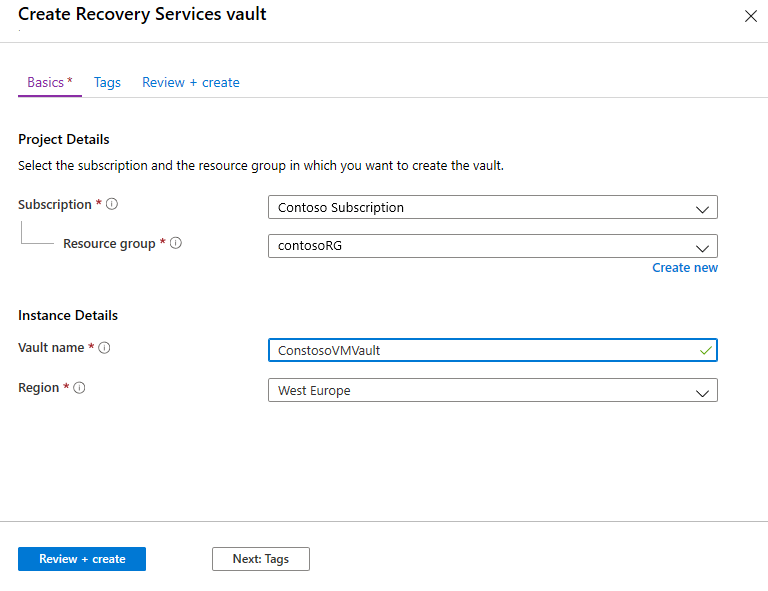
De nieuwe kluis wordt nu vermeld in Dashboard>Alle resources en op de hoofdpagina Recovery Services-kluizen.
Een Azure-netwerk instellen
On-premises machines worden gerepliceerd naar beheerde Azure-schijven. Wanneer er een failover optreedt, worden azure-VM's gemaakt op basis van deze beheerde schijven en toegevoegd aan het Azure-netwerk dat u in deze procedure opgeeft.
Selecteer een resource makenin de Azure Portal.
Selecteer onder Categorieënde optie Netwerken>Virtueel netwerk.
Ga op de pagina Virtueel netwerk maken op het tabblad Basisbeginselen als volgt te werk:
- Selecteer bij Abonnement het abonnement waarin u het netwerk wilt maken.
- Selecteer in Resourcegroep de resourcegroep waarin u het netwerk wilt maken. Gebruik in deze zelfstudie de bestaande resourcegroep contosoRG.
- Voer bij Naam van virtueel netwerk een netwerknaam in. De naam moet uniek zijn binnen de Azure-resourcegroep. Bijvoorbeeld ContosoASRnet.
- Kies in Regiode optie (Europa) Europa - west. Het netwerk moet zich in dezelfde regio bevinden als de Recovery Services-kluis.

Ga als volgt te werk op het tabbladIP-adressen van virtueel netwerk> maken:
Omdat er geen subnet voor dit netwerk is, verwijdert u eerst het bestaande adresbereik. Selecteer hiervoor het beletselteken (...) onder het beschikbare IP-adresbereik en selecteer vervolgens Adresruimte verwijderen.
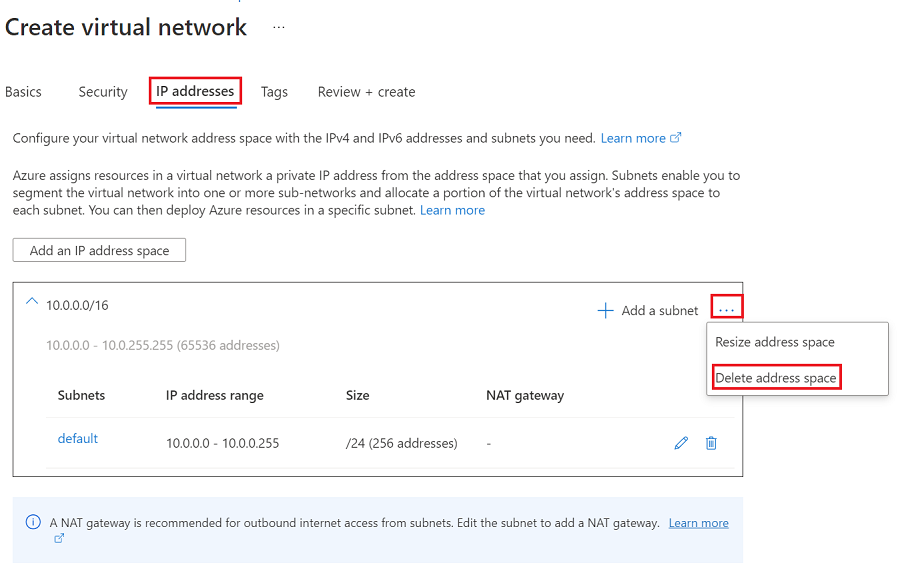
Nadat u het bestaande adresbereik hebt verwijderd, selecteert u Een IP-adresruimte toevoegen.

Voer bij Beginadres10.0.0 in.
Selecteer /24 (256 adressen) onder Grootte van adresruimte.
Selecteer Toevoegen.
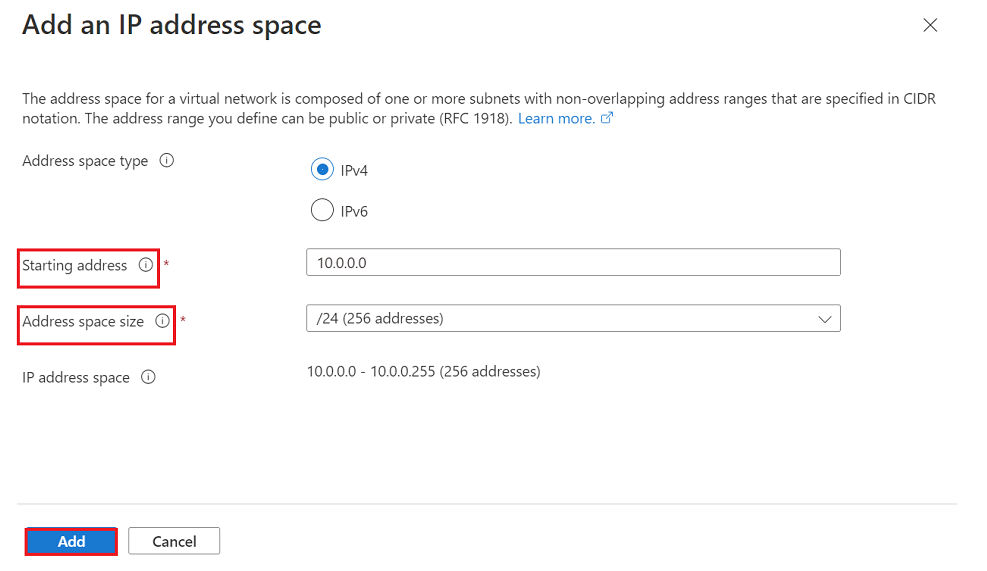
Selecteer Beoordelen en maken>Maken om een nieuw virtueel netwerk te maken.
Het duurt een paar seconden voordat het virtuele netwerk is gemaakt. Nadat dit is gemaakt, wordt het in het dashboard van de Azure-portal weergegeven.
Volgende stappen
- Voor herstel na noodgevallen voor VMware-servers bereidt u de on-premises VMware-infrastructuur voor.
- Voor herstel na noodgevallen voor Hyper-V-servers bereidt u de on-premises Hyper-V-servers voor.
- Voor herstel na noodgevallen voor fysieke servers stelt u de configuratieserver en bronomgeving in.
- Meer informatie over Azure-netwerken.
- Meer informatie over beheerde schijven.